Integración del inicio de sesión único de Microsoft Entra con Vera Suite
En este artículo, aprenderá a integrar Vera Suite con Microsoft Entra ID. Vera Suite ayuda a los concesionarios a mantener culturas de seguridad, simplificar las operaciones y administrar el riesgo. Vera Suite ofrece soluciones de cumplimiento de personal de concesionarios y áreas de trabajo para administradores de EHS, RR. HH. y F&I. Al integrar Vera Suite con Microsoft Entra ID, puede hacer lo siguiente:
- Controlar en Microsoft Entra ID quién tiene acceso a Vera Suite.
- Permitir que los usuarios puedan iniciar sesión automáticamente en Vera Suite con sus cuentas de Microsoft Entra.
- Administre sus cuentas en una ubicación central.
Configurará y probará el inicio de sesión único de Microsoft Entra para Vera Suite en un entorno de prueba. Vera Suite admite el inicio de sesión único iniciado por SP y el aprovisionamiento de usuarios Just-In-Time.
Nota:
El identificador de esta aplicación es un valor de cadena fijo, por lo que solo se puede configurar una instancia en un inquilino.
Requisitos previos
Para integrar Microsoft Entra ID con Vera Suite, necesita lo siguiente:
- Una cuenta de usuario de Microsoft Entra. Si no la tiene, puede crear una cuenta gratis.
- Uno de los siguientes roles: Administrador de aplicaciones, Administrador de aplicaciones en la nube o Propietario de la aplicación.
- Una suscripción a Microsoft Entra. Si no tiene una suscripción, puede obtener una cuenta gratuita.
- Una suscripción habilitada para el inicio de sesión único (SSO) en Vera Suite.
Añadir una aplicación y asignar un usuario de prueba
Antes de comenzar el proceso de configuración del inicio de sesión único, debe agregar la aplicación Vera Suite desde la galería de Microsoft Entra. Necesita una cuenta de usuario de prueba para asignar a la aplicación y probar la configuración de inicio de sesión único.
Adición de Vera Suite desde la galería de Microsoft Entra
Añada Vera Suite desde la galería de aplicaciones de Microsoft Entra para configurar el inicio de sesión único con Vera Suite. Para obtener más información sobre cómo agregar una aplicación desde la galería, consulte Inicio rápido: Agregar aplicación desde la galería.
Creación y asignación de un usuario de prueba de Microsoft Entra
Siga las directrices del artículo Creación y asignación de una cuenta de usuario para crear una cuenta de usuario de prueba llamada B.Simon.
Si lo desea, puede usar también el asistente para la configuración de aplicaciones empresariales. En este asistente puede agregar una aplicación a su inquilino, agregar usuarios o grupos a la aplicación, y asignar roles. El asistente también proporciona un vínculo al panel de configuración de inicio de sesión único. Obtenga más información sobre los asistentes de Microsoft 365..
Configuración del inicio de sesión único de Microsoft Entra
Complete los siguientes pasos para habilitar el inicio de sesión único de Microsoft Entra.
Inicie sesión en el Centro de administración de Microsoft Entra como Administrador de aplicaciones en la nube.
Vaya a Identidad>Aplicaciones>Aplicaciones empresariales>Vera Suite>Inicio de sesión único.
En la página Seleccione un método de inicio de sesión único, elija SAML.
En la sección Configuración básica de SAML, el usuario no tiene que realizar ningún paso porque la aplicación ya se ha integrado previamente con Azure.
En la página Configurar el inicio de sesión único con SAML, en la sección Certificado de firma de SAML, haga clic en el botón de copia para copiar la Dirección URL de metadatos de federación de aplicación y guárdela en su equipo.
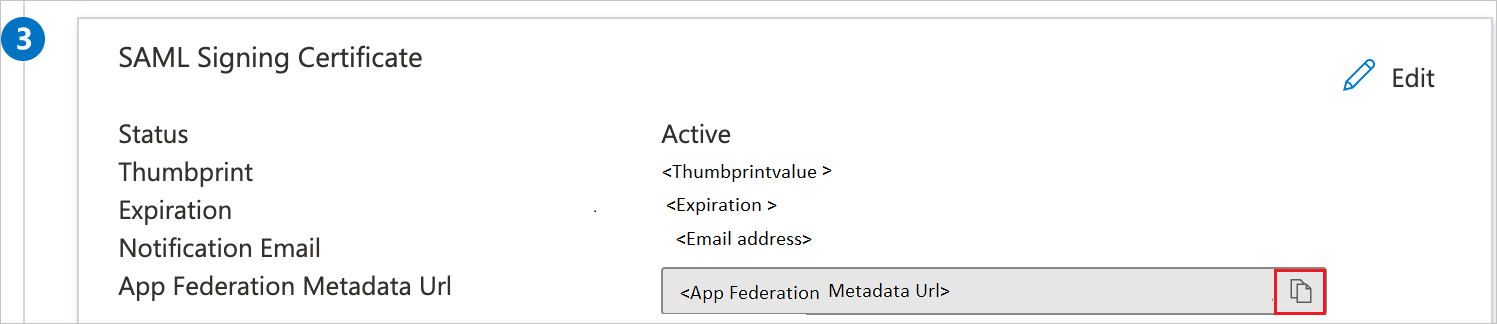
Configuración del inicio de sesión único de Vera Suite
Para configurar el inicio de sesión único en Vera Suite, debe enviar la dirección URL de metadatos de federación de la aplicación al equipo de soporte técnico de Vera Suite. Dicho equipo lo configura para establecer la conexión de SSO de SAML correctamente en ambos lados.
Creación de un usuario de prueba de Vera Suite
En esta sección, se crea un usuario llamado B.Simon en Vera Suite. Vera Suite admite el aprovisionamiento de usuarios Just-In-Time, que está habilitado de forma predeterminada. No hay ningún elemento de acción para usted en esta sección. Si un usuario deja de existir en Vera Suite, se crea otro normalmente después de la autenticación.
Prueba de SSO
En esta sección, probará la configuración de inicio de sesión único de Microsoft Entra con las siguientes opciones.
Haga clic en Probar esta aplicación, esto le redirigirá a la dirección URL de inicio de sesión de Suite Vera donde se puede poner en marcha el flujo de inicio de sesión.
Vaya directamente a la dirección URL de inicio de sesión de Vera Suite e inicie el flujo de inicio de sesión desde allí.
Puede usar Mis aplicaciones de Microsoft. Al hacer clic en el icono de Vera Suite en Mis aplicaciones, se le redirigirá a la URL de inicio de sesión de Vera Suite. Para más información, vea Aplicaciones en Microsoft Entra.
Recursos adicionales
- ¿Qué es el inicio de sesión único con Microsoft Entra ID?
- Planeamiento de una implementación de inicio de sesión único.
Pasos siguientes
Una vez que haya configurado Vera Suite, puede aplicar el control de sesión que protege su organización, en tiempo real, frente a la filtración e infiltración de información confidencial. El control de sesión procede del acceso condicional. Aprenda a aplicar el control de sesión con Microsoft Cloud App Security.